Как да направите разделяне в редактора на уравненията
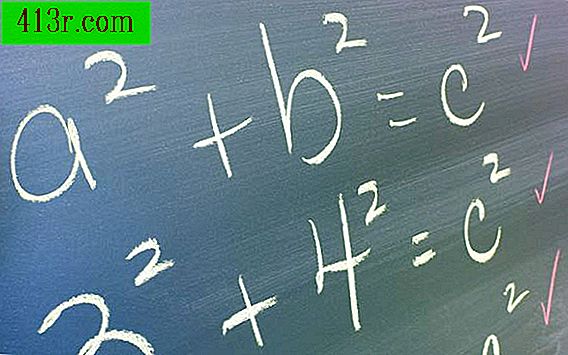
Стъпка 1
Стартирайте Microsoft Word от бутона "Старт" на вашия компютър или от връзка под формата на икона, ако имате такава, запазена на вашия работен плот или лентата на задачите. Отворете документа, в който искате да поставите своето уравнение.
Стъпка 2
Изберете раздела "Вмъкване" в Word 2010 и изберете подменюто "Equation" в горния десен ъгъл на лентата с менюта. За по-ранни версии на Word изберете "Insert" и след това "Object" и след това кликнете върху "Equation Editor" от подменюто. Това ще вмъкне полето за уравнение в документа ви и ще покаже панел с икони на формулата в горната част на лентата с менюта. Ще има опции за показване. Сред тези опции е разделянето с обикновена хоризонтална линия и модифицируеми кутии в горната и долната част или диагоналното разделение. Изберете опцията според предпочитанията си.
Стъпка 3
Напишете своето уравнение в кутията, предназначена за тази цел. За разделянето можете да напишете x / y и след това натиснете "Enter", което ще покаже "x" над "y", разделени с хоризонтална линия. Можете също да въведете "x" и след това да изберете бутона "Division" в горната част на лентата с менюта, която ще покаже уравнението с знак за разделяне.
Стъпка 4
Напишете вашите стойности, като замените "x" и "y" с цифри. Например заменете "x" с 1 в числителя (горното поле) и заменете "y" с 2 в знаменателя (долното поле). Натиснете "Enter", за да излезете от режима за редактиране и да покажете уравнението, както ще се появи в документа.







